Windows10系统之家 - 安全纯净无插件系统之家win10专业版下载安装
时间:2019-11-02 10:04:41 来源:Windows10之家 作者:huahua
现在很多网站对上传图片都有格式要求了,太大太小都不行,必须压缩后才可以。想必很多小伙伴都遇到win10在网站上传图片总显示太大了的问题,win10系统网站上传图片总显示照片太大怎么调小?其实我们可使用一款简单图片压缩软件,轻松解决图片太大问题。
win10系统网站上传图片总显示照片太大怎么调小:
1、打开百度-光影魔术手,下载安装;

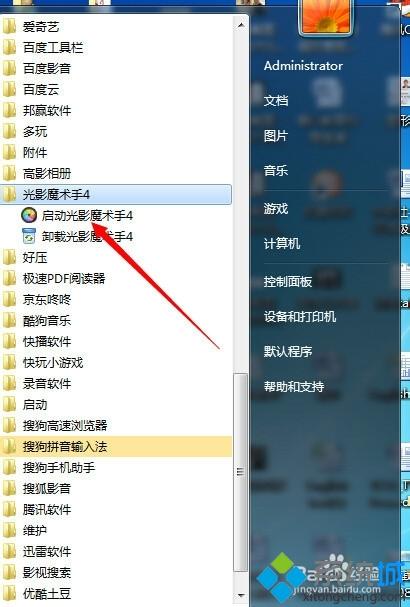
2、打开软件,进入主页面,点击箭头所指放心,批量处理,一般情况下,我们用这个软件通常不是处理一张图片,是多张,因为需求比较大;
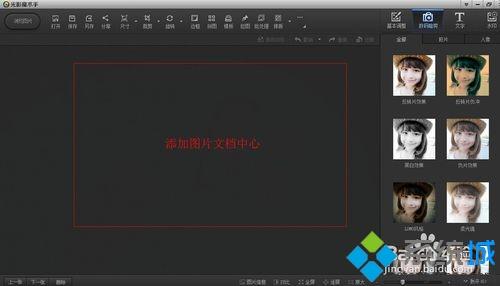

3、添加图片到对话框中,点击底下按钮,找到图片文件路径即可添加;
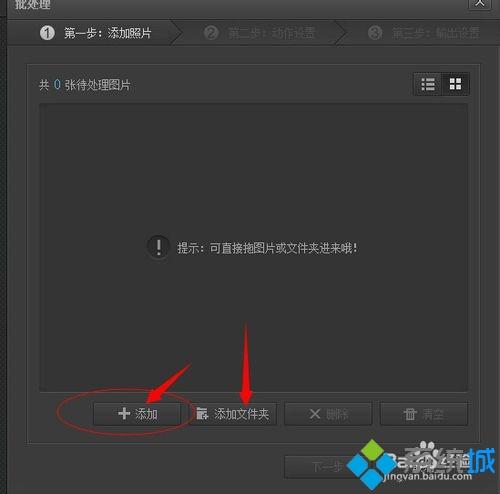
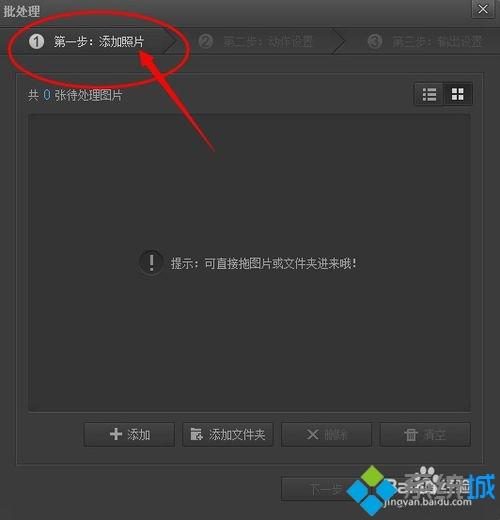
4、图片添加完毕后,可以进行调试,调试你需要的,比如尺寸,文字,水印都可以的,需要那个,就点击那个,比较简单;
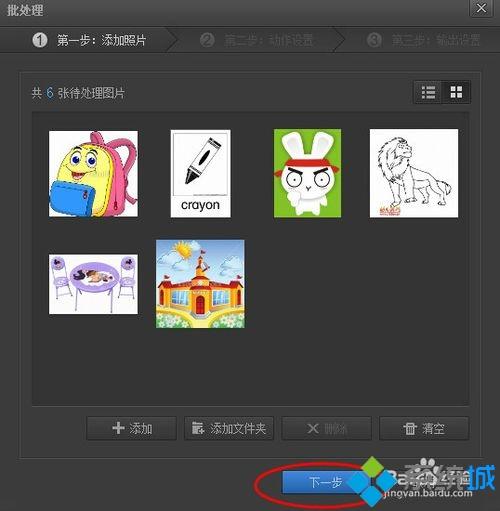
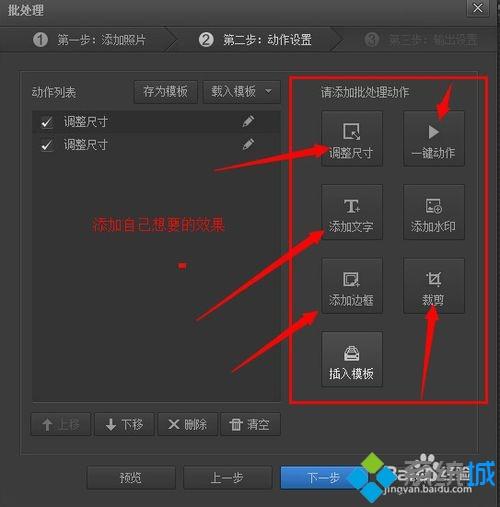
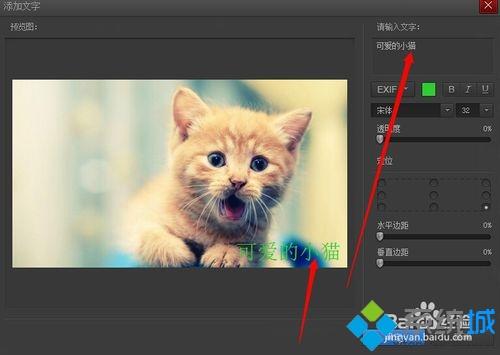
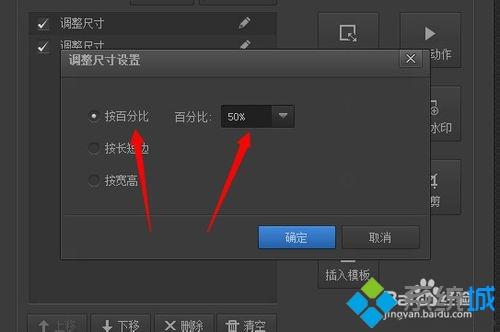
5、选择好存放转换过的文件路径,如桌面 或C D E 盘, 选择要输出的文件类型,如jpg png 等,最后点击批量处理完成;
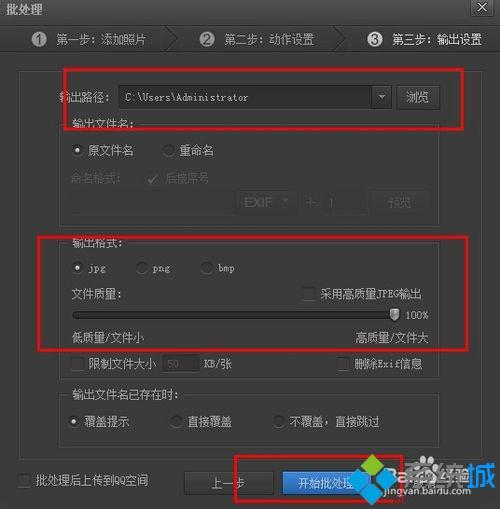
以上便是win10系统网站上传图片总显示照片太大怎么调小的介绍 了,用照相机或者手机拍照,但是拍出来的照片都有好几M,如果出现无法上传图片问题,直接参考教程来解决。
相关文章
热门教程
热门系统下载
热门资讯





























